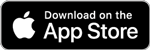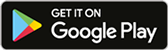April-Release 2019

Unsere Top-Anpassung
Stempel für Datensatzrechte
Individuelle Lese-oder Schreibrechte für Datensätze vergeben Sie jetzt komfortabel über den neuen Rechtestempel. Mit einem Klick entscheiden Sie, wer eine Immobilie, Adresse, Aufgabe oder auch Aktivität lesen oder ändern darf.
Sie benötigen dazu das Recht „Datensatzrechte erweitern und einschränken“. Unter „Weitere Aktionen“ in jedem Datensatz öffnen Sie unter „Datensatzrechte“ die individuelle Rechtevergabe. Die Einstellung, die Sie hier nun vornehmen, können Sie als Stempel abspeichern. Soll diese Einstellung ebenfalls für einen anderen Datensatz gelten, müssen Sie nicht wieder alle Häkchen einzeln setzen, sondern wählen einfach den gespeicherten Stempel aus.

Damit passen Sie individuelle Rechte noch schneller an.
Weitere Anpassungen
Unsere Ostervorlagen 2019
Ostern steht vor der Tür! Damit Sie Ihre Marketing-Aktivitäten zeitnah planen können, haben wir bereits jetzt drei Designs in jeweils drei unterschiedlichen Farben für Sie hinterlegt – natürlich mehrsprachig in Deutsch, Englisch, Französisch und Spanisch. Sie finden die E-Mail-Vorlagen im Ordner oO -Event-Vorlagen.
Versenden Sie Ostergrüße und machen Sie Ihren Kunden eine Freude!
Neue Einbindung für Bilder in Texte
Ab sofort können Sie Bilder in PDF-Briefen und -Exposés von Text „umfließen“ lassen. Überall, wo der CKEditorzur Anwendung kommt, ist die Funktion verfügbar, wie im E-Mail-Client oder in PDF-Briefen. Sobald Sie einen Text verfasst haben, fügen Sie das Bild ein und klicken es anschließend an. Daraufhin stehen oben bei den Buttons zur Textausrichtung nur noch „rechts-“ und „linkbündig“ zur Auswahl. Über diese beiden Buttons entscheiden Sie, wie das Bild vom Text umflossen wird.Achtung: Pro Absatz lässt sich aktuell nur ein Bild einfügen.
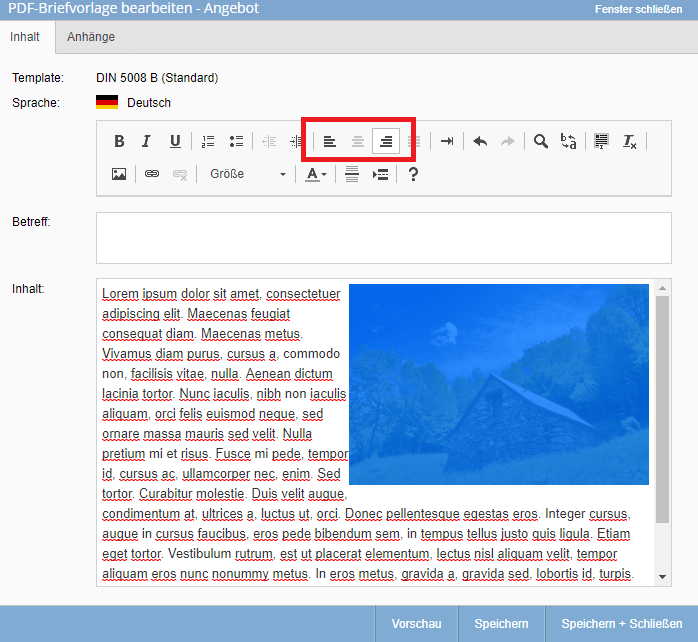
Damit haben Sie eine weitere Erweiterung der Freiheitsgrade für die Gestaltung von Vorlagen!
Mehrsprachige E-Mail-Vorlagen
Die Darstellung mehrsprachiger E-Mail-Vorlagen im Auswahlfenster des E-Mail-Clients wurde überarbeitet. Nun erreichen Sie alle mehrsprachigen Vorlagen mit einem Klick auf die Weltkugel.
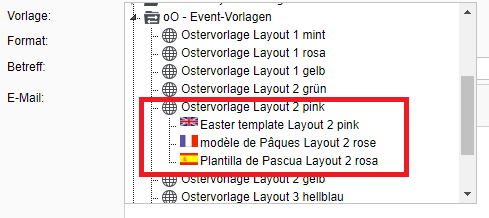
So sind alle Vorlagen übersichtlich strukturiert und sofort griffbereit.
Makro zum E-Mail-Betreff
Der Betreff der E-Mail kann jetzt über das Makro „_EmailBetreff“ im Inhaltsbereich ausgegeben werden. Damit ersparen Sie sich das erneute Abtippen oder Kopieren des Betreffs in den Text der E-Mail.
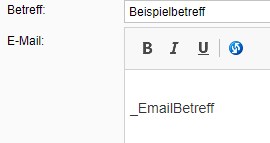
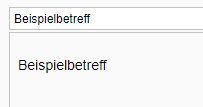
Erweiterung des Makros „Terminort“
Das Makro zum „Terminort“ wurde um einen neuen Parameter erweitert. Jetzt können Sie getrennt vom Terminort das Land ausgeben. Nutzen Sie dafür im Terminort-Makroden optionalen Parameter: „Land“. Das Ergebnis ist die Ausgabe der Adresse mit dem Zusatz des Landes nach dem Komma, z. B. Testgasse 12, Musterstadt, Deutschland. Die Syntax lautet wie folgt: „_TerminOrt(Land)“. Möchten Sie den Terminort ohne Länderangabeausgeben, brauchen Sie nichts weiter zu tun. Präzisieren Sie Ihre Adressausgabe für Immobilien im Grenzgebiet oder im Ausland.
Eigentumsliste erstellen
In der Listenansicht der Immobilien können Sie über „Weitere Aktionen“ auf der Aktionenleiste schon seit geraumer Zeit eine „Eigentümeradressliste erstellen“. Jetzt gibt es vice versa die Möglichkeit, aus der Listenansicht der Adressen heraus eine Eigentumsliste zu erzeugen. Nutzen Sie hierzu die Funktion „Weitere Aktionen“ >> „Eigentumsliste erstellen“. Das Ergebnis ist eine Arbeitsliste mit den Immobilien der selektierten Eigentümer. Eine kleine, aber feine Option, mit der Sie Ihre Datenbank noch besser im Blick haben.
Adresszuordnung von Mails aus Terminnachbearbeitung
Füllt ein Interessent das Formular zur Terminnachbereitung aus, wird die E-Mail-Rückmeldung hierzu jetzt dem Datensatz des Interessenten zugeordnet. Damit wird das Feedback nicht nur in der Immobilie, sondern auch im Adressdatensatz dokumentiert. Dokumentenmerkmale als Parameter für MakrosInnerhalb einer Immobilie können auf dem Reiter „Dateien” Dokumentenmerkmale für Bilder vergeben werden. Jetzt können diese Dateien innerhalb von E-Mails, Word-Vorlagen oder Exposés gezielt über das Dokumentenmerkmal eingebunden werden. Nutzen Sie hierzu die entsprechenden Parameter bei den Makros _OSG_BILDER und _OSG_BILDTITEL.
Die Syntax lautet:
- _OSG_BILDER(typ,nummer,breite,höhe,einheit,mail)#
- _OSG_BILDTITEL(typ,nummer)
- Typ = Dokumentenmerkmal
- Nummer = Name des Dokumentenmerkmals
Bei E-Mails ist die Einheit grundsätzlich “px” (Pixel), in Word kann auch “cm” verwendet werden. Außerdem wird der Parameter “mail” bei allen Vorlagen, die keine E-Mail sind (Word, PDF-Briefe, Exposés) durch “free” ersetzt.
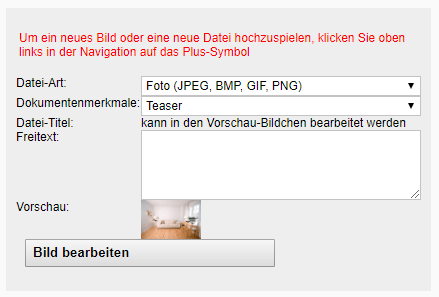
Achtung: Das OSG_BILDER-Makro gibt nur Bilder aus, keine PDFs oder andere Dokumente.
Passen Sie Ihre Vorlagen jetzt noch besser an Ihre Bedürfnisse an!